
Tips: Finnes ikke videoen på språket ditt? Prøv å velge Teksting for hørselshemmede
Med SmartArt kan du raskt konvertere tekst til flott grafikk.
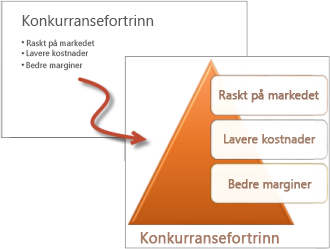
Konvertere tekst til SmartArt
-
Velg teksten.
-
Velg Hjem > Konverter til SmartArt.
-
Velg SmartArt-grafikken du vil bruke.
Sette inn bilder i SmartArt
Først velger du et SmartArt-alternativ med bilder, og deretter setter du inn bilder.
-
Velg teksten.
-
Velg Hjem > Konverter til SmartArt.
-
Velg Mer SmartArt-grafikk, og velg deretter Bilde.
-
Velg SmartArt-alternativene du vil bruke, og velg OK.
-
Hvis du vil sette inn et bilde, velger du bildeikonet. Gå deretter til bildets plassering og velg det.
-
Velg Sett inn.
Vil du vite mer?
Med SmartArt kan du raskt konvertere tekst til flott grafikk.
Merk teksten, velg Hjem > Konverter til SmartArt, og velg deretter SmartArt-grafikken du ønsker å bruke.
Med enkelte alternativer kan du også legge til bilder.
Velg Konverter til Smart Art, Mer SmartArt-grafikk, Bilde, og velg deretter alternativet du ønsker å bruke.
Hvis du vil sette inn et bilde, velger du bildeikonet. Gå deretter til bildets plassering og velg det.
Lag lister visuelt tiltrekkende med SmartArt.











